Français – Envision Peripherals H190L User Manual
Page 57
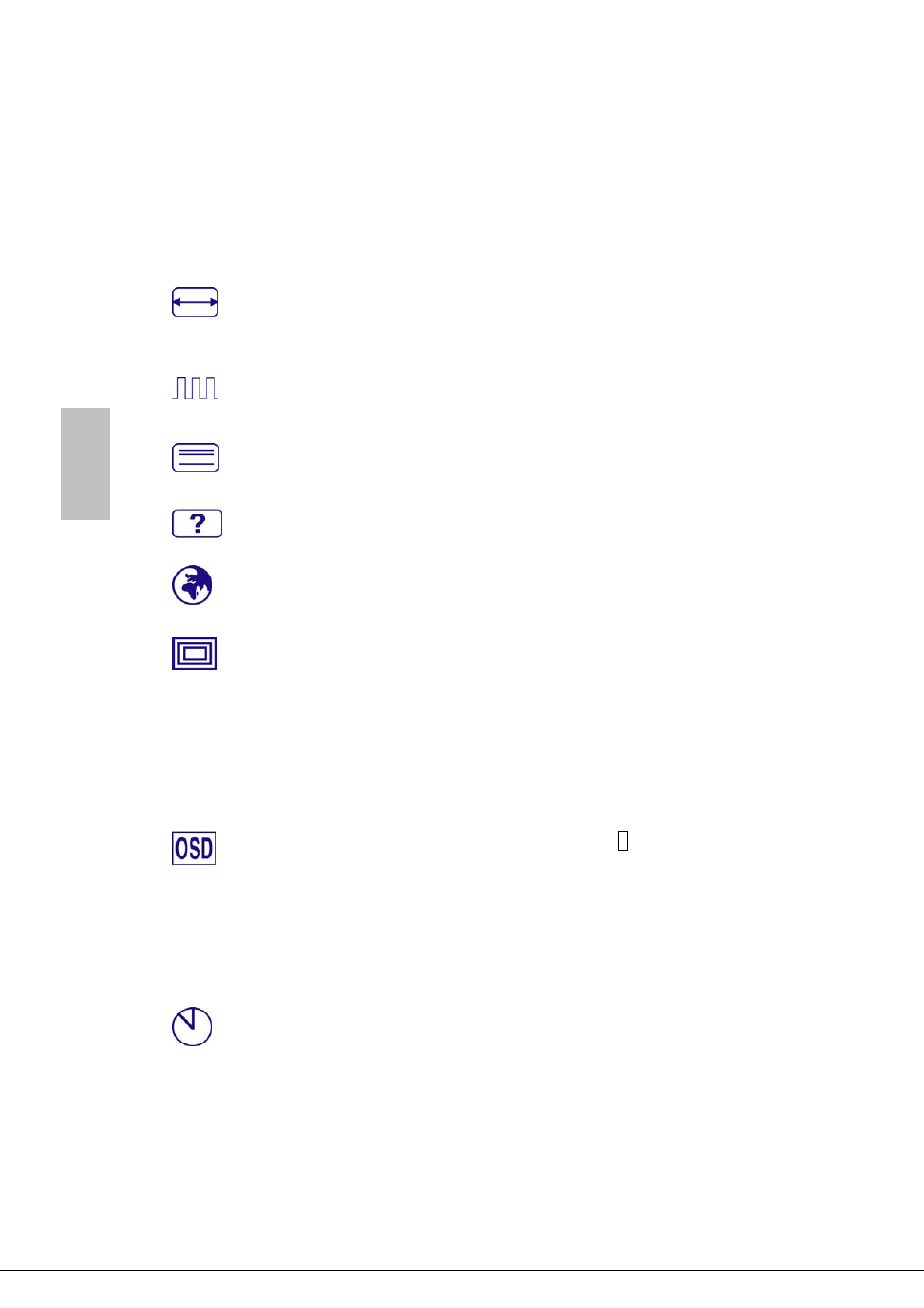
Position V. : V : déplace l'écran vers le haut, W : déplace l'écran vers le
bas.
Taille H. ( H. Size) :
Ajuste la largeur de l'image de l'écran.
W
: diminue la largeur de l'image de l'écran, V : augmente la largeur de
l'image de l'écran.
Réglage Précis (Fine Tune) :
Pour ajuster le temps de retard.
Appuyez sur W ou V pour ajuster à la préférence de l'utilisateur.
Finesse (Sharpness) :
Pour ajuster la clarté d'un signal non-SXGA
(1280x1024) avec le bouton W ou V.
menu d'installation (Setup Menu) :
Pour régler 'sélectionner langue',
'Résolution' 'Avis', position OSD et temporisation OSD.
Langue (Language Select) :
Permet à l'utilisateur pour choisir parmi les
langues disponibles.
Avis de Résolution (Resolution Notice) :
L'avis de résolution sert à vous
rappeler de paramétrer la meilleure qualité d'image.
Choisissez "Activer" : Toutes les 30 secondes, une fenêtre “Pour la
meilleure qualité d'image, changer la résolution à 1280 x 1024”
apparaîtra pour vous rappeler de régler la meilleure qualité pour l'image.
Choisissez “Désactiver” : Le système n'affichera pas la fenêtre vous
rappelant de paramétrer la meilleure qualité pour l'image si la
résolution est inférieure à 1280 x 1024.
Position OSD (OSD Position) :
Appuyez sur le bouton 2 pour choisir
entre les réglages de position OSD horizontale et verticale.
Position horizontale de l'OSD : Pour régler horizontalement la position
de l'OSD.
V
: déplacer l'OSD à droite, W : déplacer l'OSD à gauche.
Position verticale de l'OSD : Pour régler verticalement la position de l'OSD.
V
: déplacer l'OSD vers le haut, W : déplacer l'OSD vers le bas.
Interruption OSD (OSD Time Out) :
Pour désactiver automatiquement
l'affichage d'écran (OSD) après une durée prédéfinie.
6
Français
